working directoryを理解する

ITの初心者
先生、『ワーキングディレクトリー』って、何のことですか?

ITアドバイザー
良い質問だね!パソコンで作業するとき、今いる場所を指すんだよ。たとえば、たくさんの書類が入った棚があるとしよう。

ITの初心者
はい、なんとなく分かります。

ITアドバイザー
その棚の特定の引き出しを開いた状態が、『ワーキングディレクトリー』なんだ。その引き出しの中の書類だけが見やすく、作業しやすいよね。パソコンも同じように、今作業している場所を指す言葉なんだよ。
working directoryとは。
「情報処理の分野で使われる言葉、『作業ディレクトリ』(『現在ディレクトリ』とも呼ばれます)について」
working directoryとは

– 作業場所を示す「working directory」とはコンピューターを使う上で、ファイルの保存やプログラムの実行など様々な操作を行います。これらの操作を行う際、コンピューターは「どこを基準にファイルやプログラムを探すのか」を理解する必要があります。この基準となる場所を「working directory」、あるいは「カレントディレクトリ」と呼びます。working directoryは、例えるなら「作業机」のようなものです。私達が机の上で書類を広げたり、道具を使ったりする時、基本的にはその「机の上」を基準に作業を行います。コンピューターも同じように、working directoryという「作業場所」を基準にファイルやプログラムを扱います。例えば、「report.txt」というファイルを開きたいとします。しかし、コンピューターの中には「report.txt」という名前のファイルが複数存在するかもしれません。そこで活躍するのがworking directoryです。もし、「ドキュメント」フォルダがworking directoryに設定されていれば、コンピューターは「ドキュメント」フォルダの中から「report.txt」を探し出して開きます。このように、working directoryを理解することは、コンピューターに正しく指示を出し、スムーズに操作を行う上で非常に重要です。特に、コマンドプロンプトやターミナルなどの文字ベースのインターフェースを使う場合は、working directoryを意識することが欠かせません。コマンドを使ってファイル操作やプログラム実行を行う際、ファイル名やプログラム名だけを指定すると、それはworking directoryからの相対パスと解釈されるためです。working directoryは、コマンドやプログラムを使って変更することができます。状況に応じて適切な場所に設定することで、より効率的にコンピューターを操作することができます。
| 用語 | 説明 | 例 |
|---|---|---|
| working directory (カレントディレクトリ) | コンピューターがファイル操作やプログラム実行を行う際の基準となる場所。 コンピューターにとっての「作業机」。 |
「ドキュメント」フォルダなど |
| ファイル操作 | ファイルを開いたり、保存したりする操作。 | 「report.txt」というファイルを開くなど |
| プログラムの実行 | プログラムを実行する操作。 | – |
| 相対パス | working directory からの相対的な位置を示すファイルやフォルダの指定方法。 | working directory が「ドキュメント」フォルダの場合、「report.txt」は「ドキュメント」フォルダ内の「report.txt」を指す。 |
コマンドラインとの関係
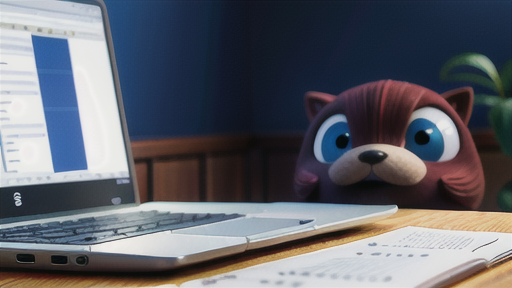
コンピューターに指示を出す手段として、コマンドラインインターフェースがあります。コマンドラインは、キーボードから文字を入力してコンピューターを操作する方法の一つですが、このコマンドラインを使う上で「作業ディレクトリ」は切っても切り離せない関係にあります。
コマンドラインに入力したコマンドは、基本的にこの作業ディレクトリを基準に実行されます。例えば、ファイルの内容を表示するコマンドを入力したとします。この時、表示したいファイルの場所を、作業ディレクトリからの道順で指定しないと、コンピューターは作業ディレクトリの中にあるファイルを表示しようとします。
つまり、コマンドが意図した通りに動くかどうかは、現在の作業ディレクトリがどこになっているかによって大きく変わるということです。コマンドラインで操作ミスを防ぎ、思い通りにコンピューターを動かすためには、今自分がどの作業ディレクトリにいるのかを常に意識しておくことが非常に重要です。
確認と変更方法

– 確認と変更方法コンピューターを操作する上で、今自分がどの場所にいるのか把握することはとても重要です。この「場所」に当たるのが「作業ディレクトリ」です。ファイルの操作やプログラムの実行など、様々な操作は、この作業ディレクトリを基準に行われます。現在の作業ディレクトリを確認するには、お使いのコンピューターによって方法が異なります。例えば、Windowsという種類のコンピューターでは「cd」というコマンドを入力するだけで、現在の作業ディレクトリが表示されます。 一方、LinuxやmacOSといった種類のコンピューターでは、「pwd」というコマンドを入力する必要があります。作業ディレクトリを変更するには、「cd」コマンドに続けて、移動先のディレクトリを指定します。例えば、「ドキュメント」という名前のディレクトリに移動したい場合は、「cd ドキュメント」と入力します。これらのコマンドを組み合わせることで、コンピューター内の様々な場所に移動し、目的のファイルにアクセスしたり、プログラムを実行したりすることができるようになります。 コンピューターを使いこなす上で、作業ディレクトリの確認と変更は基本中の基本と言えるでしょう。ぜひマスターして、快適なコンピューターライフを送りましょう。
| 項目 | 内容 |
|---|---|
| 作業ディレクトリの重要性 | コンピューター上の現在位置を表し、ファイル操作やプログラム実行の基準となる。 |
| 確認方法 | – Windows: cd コマンド– Linux/macOS: pwd コマンド |
| 変更方法 | cd コマンドに続けて移動先のディレクトリを指定 (例: cd ドキュメント) |
